Aktivoi iPhone 7 Plus/7/SE/6S Plus/6S/6 Plus/6/5S/5 (ei SIM-korttia)
- Osa 1: iPhonen aktivointi Wi-Fi-laitteena käytettäväksi
- Osa 2: Aktivoi iCloud-aktivointilukko virallisella iPhoneUnlockilla
- Osa 3: Aktivoi iPhone iTunesin avulla
- Osa 4: Voinko aktivoida vanhan iPhoneni, kuten 3GS:n?
- Osa 5: Korjaa iPhonen virheet aktivoinnin jälkeen
Aktivointi on tärkein prosessi, joka on suoritettava ennen kuin aloitat iPhonen käytön. Useimmiten aktivointiprosessi toimii sujuvasti, mutta entä jos huomaat aktivoinnin aikana virheen? Useimmissa tapauksissa iTunes näyttää virheilmoituksen, joka viittaa siihen, että aktivointia ei voida suorittaa.
Jos näet tämän virheen, varmista, että laitteeseesi on asennettu uusimmat käyttöjärjestelmäpäivitykset sekä toimiva SIM-kortti. Jos kyseinen luuri on lukittu tiettyyn verkkoon, varmista, että käytät SIM-korttia samasta verkosta.
Muista, että aktivointi matkapuhelinverkosta on tärkeää, jos haluat käyttää iPhoneasi puhelimena sen sijaan, että käytät sitä kuten iPodia langattomassa verkossa. Joten jos yksinkertainen aktivointiprosessi epäonnistuu, on suositeltavaa ottaa välittömästi yhteyttä puhelinverkkoosi ongelman ratkaisemiseksi.
Osa 1: iPhonen aktivointi Wi-Fi-laitteena käytettäväksi
On kaksi tapaa aktivoida iPhone. Voit aktivoida sen aktiivisella SIM-kortilla tai ilman SIM-korttia liittämällä sen tietokoneeseen, jossa on iTunes.
Kyllä, et tarvitse SIM-korttia käyttääksesi iPhonea ja sen sovelluksia. Voit käyttää iPhoneasi kuten iPodia yksinkertaisesti yhdistämällä sen langattomaan verkkoon.
Markkinoilla on kahdenlaisia iPhone-laitteita, CDMA ja GSM. Joissakin CDMA-puhelimissa on myös SIM-korttipaikka, mutta ne on ohjelmoitu toimimaan vain tiettyjen CDMA-verkkojen kanssa.
Älä huoli; voit helposti avata molempien iPhone-tyyppien lukituksen, jotta voit käyttää niitä langattomina laitteina.
Osa 2: Aktivoi iCloud-aktivointilukko virallisella iPhoneUnlockilla
Virallinen iPhoneUnlock on verkkosivusto, joka voi tarjota online-palvelun iPhonesi lukituksen avaamiseen. Jos haluat aktivoida iCloud-aktivointilukon, voit saada sen läpi tällä virallisella iPhoneUnlockilla. Katsotaanpa tässä kuinka aktivoida iPhonen aktivointilukko vaihe vaiheelta.
Vaihe 1: Käy sivuilla
mene suoraan osoitteeseen Virallinen iPhoneUnlock-verkkosivusto. Ja valitse ‘iCloud Unlock’ -esitys alla olevasta kuvakaappauksesta.

Vaihe 2: Anna laitteen tiedot
Täytä sitten laitteen malli ja IMEI-koodi alla olevan kuvan mukaisesti. Sitten 1-3 päivän kuluttua saat iPhonesi aktivoitumaan. Se on hyvin yksinkertaista ja nopeaa, eikö?
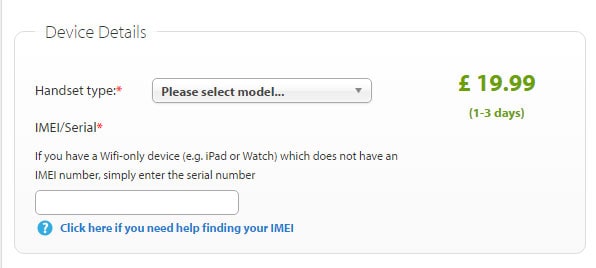
Osa 3: Aktivoi iPhone iTunesin avulla
Tässä menetelmässä sinun on asetettava aktiivinen SIM-kortti SIM-korttipaikkaan aktivointiprosessin aikana.
Liitä kyseinen laite tietokoneeseen, johon on asennettu iTunes. Luo varmuuskopio, poista kaikki sisältö ja nollaa laite. Irrota sitten laite tietokoneesta, sammuta se ja yhdistä se uudelleen tietokoneeseen USB:n avulla. Valitse vaihtoehto iPhonen aktivoimiseksi. Järjestelmä kehottaa sinua syöttämään Apple-tunnuksesi ja salasanasi.
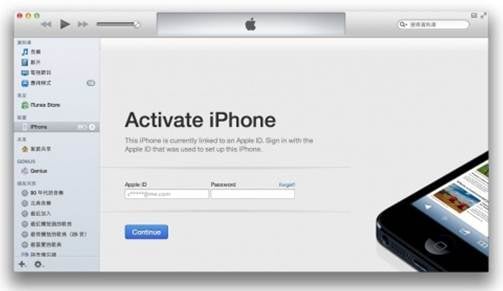
Noudata aktivointiohjeita. Kun olet määrittänyt asetukset, poista SIM-kortti. Se on siinä; voit aloittaa iPhonen käytön langattomassa tilassa.
Osa 4: Voinko aktivoida vanhan iPhoneni, kuten 3GS:n?
Vanhojen iPhone-laitteiden aktivointitekniikka on melkein samanlainen. Suositeltu tapa on kytkeä laite tietokoneeseen, johon on asennettu iTunes.
Aseta ensin tyhjä (ei aktivoitu) SIM-kortti SIM-korttipaikkaan, yhdistä laite iTunesiin ja muutaman sekunnin kuluttua puhelimesi lukitus avataan aktivointinäytöltä.
Muista, että Apple on erittäin edistynyt kadonneiden tai varastettujen iPhone-puhelimien havaitsemisessa. Joten jos löydät iPhonen tai iPod touchin jostain, älä koskaan ajattele niiden käyttöä. Saatat jäädä kiinni teoista.
Osa 5: Korjaa iPhonen virheet aktivoinnin jälkeen
Yleensä iPhone voi saada virheitä aktivoinnin jälkeen. Varsinkin kun yrität palauttaa iPhonen, saatat saada iTunes- ja iPhone-virheitä, kuten iPhone-virhe 1009, iPhone-virhe 4013 ja enemmän. Mutta kuinka käsitellä näitä ongelmia? Älä huoli, tässä suosittelen sinua kokeilemaan DrFoneTool – Järjestelmän korjaus auttaa sinua ratkaisemaan ongelmasi. Tämä työkalu on kehitetty korjaamaan erilaisia iOS-järjestelmäongelmia, iPhone-virheitä ja iTunes-virheitä. DrFoneToolin avulla voit helposti korjata kaikki nämä ongelmat menettämättä tietojasi. Katsotaanpa valintaruutua saadaksesi lisätietoja tästä ohjelmistosta

DrFoneTool – Järjestelmän korjaus
Korjaa iOS-järjestelmäongelmat ja iPhone-virheet yhdellä napsautuksella menettämättä tietoja.
- Yksinkertainen prosessi, vaivaton.
- Korjaa erilaisia iOS-järjestelmäongelmia, kuten sovelluksia ei voi ladata, palautustilassa kiinni Apple-logolla, musta näyttö, silmukka käynnistyksen yhteydessä jne.
- Korjaa erilaisia iTunes- ja iPhone-virheitä, kuten 4005 virhe, 53 virhe, 21 virhe, 3194 virhe, 3014 virhe ja enemmän.
- Korjaa iOS vain normaaliksi, älä menetä tietoja ollenkaan.
- Tukee kaikkia iPhone-, iPad- ja iPod touch -malleja.
- Täysin yhteensopiva Windowsin, Macin, iOS:n kanssa.
Viimeisimmät artikkelit


